Comment configurer un diaporama de papier peint dans Windows 10
Vous en avez assez de voir le même fond d'écran tous les jours sur votre ordinateur Windows 10? Même les images les plus cool vieilliront après que vous les ayez regardées pendant des semaines.
Heureusement, il est facile de pimenter votre bureau en faisant régulièrement pivoter les fonds d'écran. Voici comment définir un fond d'écran de diaporama sur Windows 10.
Comment faire un diaporama de papier peint sur Windows 10
Pour activer la fonction de diaporama de fond d'écran, ouvrez l'application Paramètres , que vous pouvez trouver dans le menu Démarrer ou en appuyant sur Win + I. Dans ce menu, sélectionnez Personnalisation .
Avec l'onglet Arrière – plan sélectionné sur la gauche, modifiez le menu déroulant sous Arrière-plan en diaporama . Après avoir fait cela, vous verrez des options supplémentaires ci-dessous.
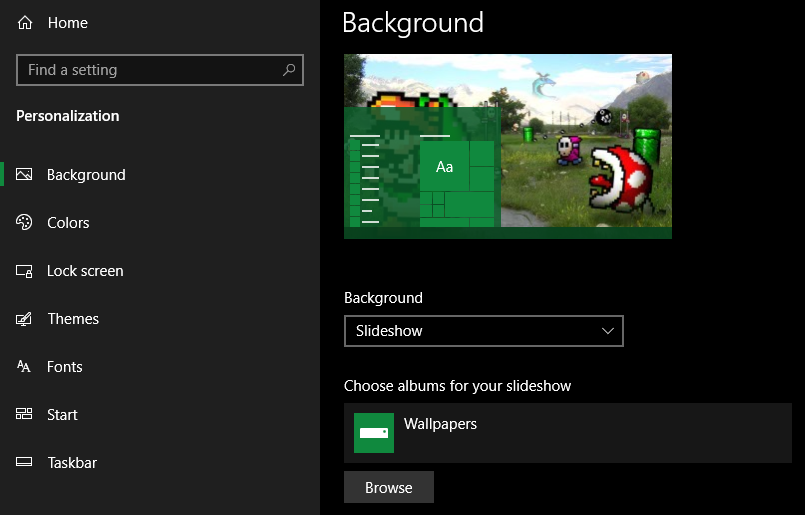
Pour choisir un dossier contenant les fonds d'écran de votre diaporama, cliquez sur Parcourir . Recherchez le dossier contenant les images que vous souhaitez utiliser. Si vous n'en avez pas déjà, créez un nouveau dossier pour le travail. Vous pouvez y ajouter des images au fil du temps. Elles apparaîtront dans le diaporama sans que vous ayez à mettre à jour les paramètres.
Gardez à l'esprit que toutes les images de ce dossier s'afficheront, alors assurez-vous qu'il n'y a rien à l'intérieur qui serait gênant à diffuser sur votre bureau. Si vous souhaitez passer au fond d'écran suivant du diaporama, cliquez avec le bouton droit sur votre bureau et choisissez Arrière-plan du bureau suivant .
Options de diaporama de papier peint
Plus bas dans le menu se trouvent quelques options supplémentaires. Sous Changer d'image tous les , choisissez entre 1 minute et 1 jour .
Si vous avez plusieurs moniteurs, ils utiliseront tous des fonds d'écran différents et passeront d'un écran à l'autre pour obtenir de nouveaux fonds d'écran. Par exemple, avec 10 minutes sélectionnées et deux moniteurs, le moniteur A changera son fond d'écran à 10 minutes après l'heure, puis le moniteur B changera son fond d'écran à 20 minutes après, et ainsi de suite.
Activez Aléatoire si vous souhaitez que les images de votre dossier apparaissent de manière aléatoire dans le diaporama de papier peint plutôt que de manière séquentielle. Si vous utilisez un ordinateur portable, Windows arrêtera le diaporama lorsqu'il est sur batterie pour économiser du jus. Activez la bascule Autoriser le diaporama lorsque l'alimentation par batterie est activée si vous souhaitez que le diaporama continue quand même.
Enfin, utilisez la zone Choisir un ajustement pour définir l'affichage des fonds d'écran. Le remplissage est un bon choix si vous n'êtes pas sûr, mais n'hésitez pas à tous les essayer.
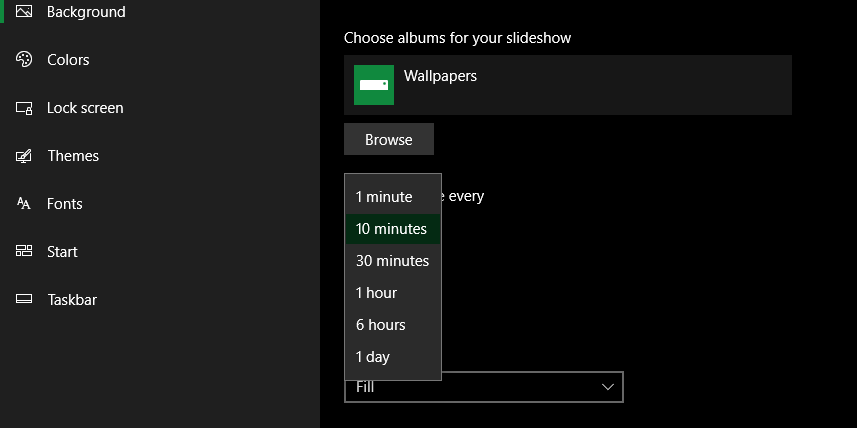
Définissez facilement un fond d'écran de diaporama dans Windows 10
Vous savez maintenant comment créer un diaporama de fond d'écran dans Windows 10. C'est un excellent moyen de profiter de tous vos fonds d'écran préférés et de garder votre bureau frais.
Gardez à l'esprit que changer votre fond d'écran n'est qu'une des nombreuses façons de personnaliser votre bureau Windows.
